pc电脑常见问题全解
电脑错误提示信息大全及解释
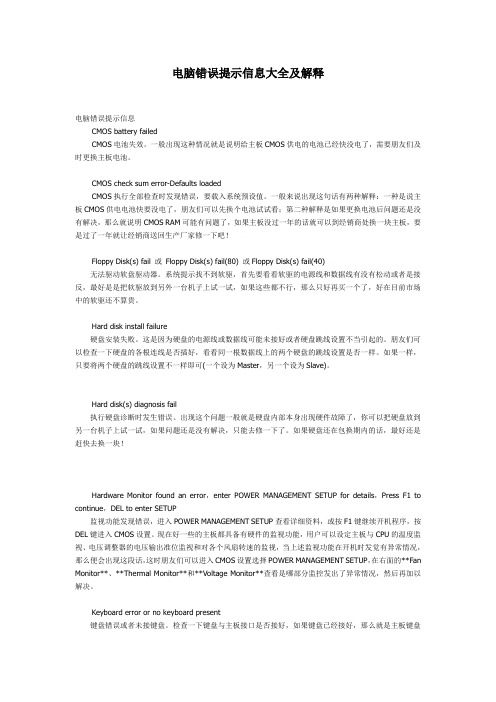
电脑错误提示信息大全及解释电脑错误提示信息CMOS battery failedCMOS电池失效。
一般出现这种情况就是说明给主板CMOS供电的电池已经快没电了,需要朋友们及时更换主板电池。
CMOS check sum error-Defaults loadedCMOS执行全部检查时发现错误,要载入系统预设值。
一般来说出现这句话有两种解释:一种是说主板CMOS供电电池快要没电了,朋友们可以先换个电池试试看;第二种解释是如果更换电池后问题还是没有解决,那么就说明CMOS RAM可能有问题了,如果主板没过一年的话就可以到经销商处换一块主板,要是过了一年就让经销商送回生产厂家修一下吧!Floppy Disk(s) fail 或Floppy Disk(s) fail(80) 或Floppy Disk(s) fail(40)无法驱动软盘驱动器。
系统提示找不到软驱,首先要看看软驱的电源线和数据线有没有松动或者是接反,最好是是把软驱放到另外一台机子上试一试,如果这些都不行,那么只好再买一个了,好在目前市场中的软驱还不算贵。
Hard disk install failure硬盘安装失败。
这是因为硬盘的电源线或数据线可能未接好或者硬盘跳线设置不当引起的。
朋友们可以检查一下硬盘的各根连线是否插好,看看同一根数据线上的两个硬盘的跳线设置是否一样。
如果一样,只要将两个硬盘的跳线设置不一样即可(一个设为Master,另一个设为Slave)。
Hard disk(s) diagnosis fail执行硬盘诊断时发生错误。
出现这个问题一般就是硬盘内部本身出现硬件故障了,你可以把硬盘放到另一台机子上试一试,如果问题还是没有解决,只能去修一下了。
如果硬盘还在包换期内的话,最好还是赶快去换一块!Hardware Monitor found an error,enter POWER MANAGEMENT SETUP for details,Press F1 to continue,DEL to enter SETUP监视功能发现错误,进入POWER MANAGEMENT SETUP查看详细资料,或按F1键继续开机程序,按DEL键进入CMOS设置。
技术支持常见问题与解决方法

技术支持常见问题与解决方法一、无法联网(一)P C连不上网1、驱动异常,需更新网卡驱动。
2、系统WLAN服务未开启,运行services.msc,设置wlan autoconfig属性为自动。
3、网卡被禁用,网上邻居右键,点属性,启用无线网络连接。
4、WiFi按钮未开。
5、IP地址未在1网段。
(二)整体无法上网1、用电脑直接连宽带入户网线,ping外网地址,查看外网链路是否通。
2、交换机或无线路由器宕机,重启。
3、Winbox宕机,重启。
4、网线松动,重插各连接处的网线。
二、无法打印1、打印机缺墨或卡纸。
2、未正确安装打印机驱动。
3、未连到内网中。
4、IP地址未在1网段。
5、打印频繁卡纸,可能是侧盖板损耗变形,更换侧盖板。
6、打印时墨迹不清,可以调整浓度,复印时墨迹不清,可擦拭上盖板底下的玻璃,并调整复印的浓度。
7、打印时每张纸都有同样的黑条或污点,可能是鼓芯损伤,如果问题严重,可以更换鼓芯。
三、无法投影1、Dell电脑按Fn+F8,HP电脑按Fn+F42、投影线未插紧或投影线针脚折断3、如果能投影但花屏,则是投影线针脚断、面板与接头接触不良或灯泡烧了,需更换投影线或灯泡。
四、CRM进不去1、服务器未正常运行,重启服务器。
2、查看服务器IP地址是否正确。
3、查看本机IP地址是否在1网段。
4、CRM软件故障,备份重要文件后重装。
五、录音服务器无法查录音和时长1、录音卡上的接头松动。
2、录音软件损坏或录音卡驱动异常,备份文件后重装驱动和录音软件3、电脑未连到内网或IP地址出错。
4、不正常关机导致服务器硬件损坏。
5、硬盘满了,无法存储。
六、FTP服务器无法访问1、未正常连到内网或IP地址出错。
2、服务器未正常启动。
3、未正常设置文件夹为共享状态。
七、视频监控无法录像和查录像1、服务器未正常开机。
2、线路松动,重插各连接处的线路3、硬盘占满,无法存储。
4、服务器软件损坏,重装软件。
5、服务器时间未正确设置,使用系统校时。
常见电脑故障及处理

鼠标常见故障分析鼠标的故障分析与维修比较简单,大部分故障为接口或按键接触不良、断线、机械定位系统污垢等原因造成的。
少数故障为鼠标内部元器件或电路虚焊造成的,这主要存在于某些劣质产品中,其中尤以发光二极管、IC电路损坏居多。
鼠标按键失灵怎么办?1、鼠标按键无动作,这可能是因为鼠标按键和电路板上的微动开关距离太远,或点击开关经过一段时间的使用后反弹能力下降。
拆开鼠标,在鼠标按键的下面粘上一块厚度适中的塑料片,厚度要根据实际需要而确定,处理完毕后即可使用。
2、鼠标按键无法正常弹起,这可能是因为当按键下方微动开关中的碗形接触片断裂引起的,尤其是塑料簧片长期使用后容易断裂。
如果是三键鼠标,那么可以将中间的那一个键拆下来应急。
如果是品质好的原装名牌鼠标,则可以焊下,拆开微动开关,细心清洗触点,上一些润滑脂后,就可能会修好。
找不到鼠标怎么办?1、鼠标与主机连接串口或PS/2接口接触不良,仔细接好线后,重新启动电脑即可。
2、主板上的串口或PS/2接口损坏,这种情况很少见,如果是这种情况,只好去更换主板或者使用多功能卡了。
3、鼠标线路接触不良,这种情况是比较常见。
接触不良的点多在鼠标内部的数据线与电路板的焊点处,一般维修起来不难。
解决方法是将鼠标打开,再使用电烙铁将数据线的焊点焊好。
还有一种情况就是鼠标线内部接触不良,是由于时间长而造成老化引起的,这种故障通常难以查找,更换鼠标是最快的解决方法。
4、鼠标彻底损坏,需要更换新鼠标。
鼠标移动不灵活怎么办?鼠标的灵活性下降,鼠标指针不像以前那样随心所欲地移动,而是反应迟钝,定位不准确,或者干脆就不能移动了。
这种情况主要是因为鼠标里的机械定位滚动轴上积聚了过多污垢而导致传动失灵,造成滚动不灵活。
维修的重点放在鼠标内部的X轴和Y轴的传动机构上。
解决方法是,可以打开滚动球锁片,将鼠标滚动球卸下来,用干净的布蘸上酒精对滚动球进行清洗,传动轴等可用酒精进行擦洗。
将一切污垢清除后,鼠标的灵活性将会得到改善。
电脑常见故障解决方法(3)

电脑常见故障解决方法(3)电脑常见故障解决方法terminate=reset displayendterminate=reset displayendterminate=user从记录上看,好像关机失败和显卡有一些关系,于是我安装了驱动光盘上的tnt2新版的驱动程序,故障依然存在。
又安装了最新的directx8.1,仍然没有解决问题。
最后在一次运行directx诊断工具“dxdiag”(该程序在c:\\program files\\directx\\setup目录中)后,在“显示”页面中提示“文件nvdisp.drv未经数字签名……”看来我之前所安装的tnt2驱动程序没有通过微软认证,于是我又上网下载了tnt2的nvidia_whql(即通过微软认证)最新驱动28.32 whql版forwindows 9x,安装之后重新启动,再次运行“dxdiag”程序,在“显示”页面中提示“没有找到任何问题”,此时运行各种3d游戏后均可顺利关机。
经过多次试验,发现一般关机失败,只要不是硬件本身的故障,都可以检查bootlog.txt文件查找原因。
下面所列出的记录都可能造成电脑关机失败,大家可根据自己电脑的bootlog.txt所显示的情况找出原因:terminate=query drivers内存管理程序有问题terminate=unload network network与config.sys中的实模式网络驱动程序冲突terminate=reset display显卡设置或驱动程序有问题terminate=rit声卡或某些旧的鼠标驱动程序存在与计时器有关的问题terminate=win32某些32位程序锁定了线程大家可以根据自己电脑的情况,通过对比以上几点原因,查找并解决电脑的关机故障。
三、软件难退出有时候关机失败并不是电脑系统本身的原因,而是因为关机时某些程序无法正常退出。
很多朋友在关机之前并不将所有正在运行的程序或软件全部关闭,而是让windows关机时自动关闭它们。
电脑故障维修案例大全【详解】

电脑故障维修案例大全【详解】在现在科技发达的时代,数码产品已经成为我们生活和工作中不可缺少的东西,尤其是电脑,如今办公自动化,电脑已经不可或缺,它更加方便,同时也大大提高了我们工作的效率。
但是,只要是个东西就会出现故障,电脑也不例外,这时候我们就很头疼,需要找人来维修,但有些小问题我们自己也是可以解决的,但首先要知道原因。
所以,小编为大家列举了电脑出现故障的常见原因以及一些案例和处理办法。
1、实例1:主板不启动,开机无显示,有内存报警声("嘀嘀"地叫个不停)故障原因:内存报警的故障较为常见,主要是内存接触不良引起的。
例如内存条不规范,内存条有点薄,当内存插入内存插槽时,留有一定的缝隙;内存条的金手指工艺差,金手指的表面镀金不良,时间一长,金手指表面的氧化层逐渐增厚,导致内存接触不良;内存插槽质量低劣,簧片与内存条的金手指接触不实在等等。
处理办法:打开机箱,用橡皮仔细地把内存条的金手指擦干净,把内存条取下来重新插一下,用热熔胶把内存插槽两边的缝隙填平,防止在使用过程中继续氧化。
注意:在拔插内存条时一定要拔掉主机折电源线,防止意外烧毁内存。
2、实例2:主板不启动,开机无显示,有显卡报警声(一长两短的鸣叫)故障原因:一般是显卡松动或显卡损坏。
处理办法:打开机箱,把显卡重新插好即可。
要检查AGP插槽内是否有小异物,否则会使显卡不能插接到位;对于使用语音报警的主板,应仔细辨别语音提示的内容,再根据内容解决相应故障。
如果以上办法处理后还报警,就可能是显卡的芯片坏了,更换或修理显卡。
如果开机后听到"嘀"的一声自检通过,显示器正常但就是没有图像,把该显卡插在其他主板上,使用正常,那就是显卡与主板不兼容,应该更换显卡。
3、实例3:主板不启动,开机无显示,无报警声故障原因:原因有很多,主要有以下几种。
处理办法:针对以下原因,逐一排除。
要求你熟悉数字电路模拟电路,会使用万用表,有时还需要借助DEBUG卡检查故障。
电脑最常见问题及解决方案

电脑常见故障及解决方法(大全)一、主板主板是整个电脑的关键部件,在电脑起着至关重要的作用。
如果主板产生故障将会影响到整个PC机系统的工作。
下面,我们就一起来看看主板在使用过程中最常见的故障有哪些。
常见故障一:开机无显示电脑开机无显示,首先我们要检查的就是是BIOS。
主板的BIOS中储存着重要的硬件数据,同时BIOS也是主板中比较脆弱的部分,极易受到破坏,一旦受损就会导致系统无法运行,出现此类故障一般是因为主板BIOS被CIH病毒破坏造成(当然也不排除主板本身故障导致系统无法运行。
)。
一般BIOS被病毒破坏后硬盘里的数据将全部丢失,所以我们可以通过检测硬盘数据是否完好来判断BIOS是否被破坏,如果硬盘数据完好无损,那么还有三种原因会造成开机无显示的现象:1. 因为主板扩展槽或扩展卡有问题,导致插上诸如声卡等扩展卡后主板没有响应而无显示。
2. 免跳线主板在CMOS里设置的CPU频率不对,也可能会引发不显示故障,对此,只要清除CMOS即可予以解决。
清除CMOS的跳线一般在主板的锂电池附近,其默认位置一般为1、2短路,只要将其改跳为2、3短路几秒种即可解决问题,对于以前的老主板如若用户找不到该跳线,只要将电池取下,待开机显示进入CMOS设置后再关机,将电池上上去亦达到CMOS放电之目的。
3. 主板无法识别内存、内存损坏或者内存不匹配也会导致开机无显示的故障。
某些老的主板比较挑剔内存,一旦插上主板无法识别的内存,主板就无法启动,甚至某些主板不给你任何故障提示(鸣叫)。
当然也有的时候为了扩充内存以提高系统性能,结果插上不同品牌、类型的内存同样会导致此类故障的出现,因此在检修时,应多加注意。
对于主板BIOS被破坏的故障,我们可以插上ISA显卡看有无显示(如有提示,可按提示步骤操作即可。
),倘若没有开机画面,你可以自己做一张自动更新BIOS的软盘,重新刷新BIOS,但有的主板BIOS被破坏后,软驱根本就不工作,此时,可尝试用热插拔法加以解决(我曾经尝试过,只要BIOS相同,在同级别的主板中都可以成功烧录。
电脑常见故障解决方法

电脑常见故障解决方法培训资料“计算机”一词的起源在这里我就不赘述了,因为对普通大众来说没有意义。
对普通人来说其实最直观也是最常接触到的通俗易懂的名字是“电脑”,这其中又包括了台式机和笔记本电脑两种(一体机就算在台式机的范畴里吧),行业术语叫“ PC”。
掌握一定的电脑常见故障处理技术会是我们多了一定的生存技能和意外惊喜;我们在工作和生活中都会遇到这样那样的电脑问题,学习电脑维修的技能我们就能及时的处理故障。
下面不多说了,带大家简单的接触一下电脑以及常见周边设备故障处理的小方法。
第二篇开始讲解,希望能帮助到大家并和大家共同进步亠、加电类故障故障现象:主机加电后主机内有异响解决方法:1打开机箱,通过近距离的听来确认是什么部件发出的异响,重点观察可能会发生异响的部件!(如:硬盘、电源风扇、CPU风扇、显卡风扇等)2、当确认故障为风扇所发出时,更换风扇。
3、如果故障为硬盘所发出的异响,建议及时备份重要数据,必要时更换一块新硬盘。
(对于特别重要的数据应该有多重备份)故障现象:开机后电源指示灯亮,无显示、有报警声或没有报警声解决方法:1重新安装主机内部的部件,(主要:内存、显卡、其他板卡)(硬件操作之前必须要切断主机电源)2、使用最小硬件系统测试故障是否消失3、插上诊断卡测试,根据显示的故障代码进行故障排除与解决4、短接主板CMOS跳线,清除CMOS信息5、如果以上四个步骤不能排除故障;可能是有故障部件了比如内存、显卡、主板、电源之类故障现象:按下主机电源开关后,电源指示灯亮一下就灭或风扇转一下就停解决方法:1重新插拔电源线(两端),测试故障是否消失2、确认一下以前是否安装与拆卸过主机内部的硬件,机箱内是否有异物,重新还原主机内部的部件再进行测试3、重新安装主机电源(电源与主板连接端)4、主板CPU风扇是否安装到位(有些机器风扇没装好无法开机)5、重新插拔内存6、更换一个主机电源进行测试故障现象:按下电源按钮后,电脑没有任何反应解决方法:1检查市电,插座是否有电,可以使用万能表测试(测试工具:万能表、电笔之类)2、检查电源开关按钮是否损坏3、打开机箱检查主机外观是否异常,是否有异味4、检查主机电源是否通电,将电源的主板供电插口的黑色与绿色跳线短接,看风扇是否会转5、检查主板上的开关跳线是否脱落,是否接触不良,使用螺丝刀短接主板开关,看其是否加电故障现象:电脑开机不加电或有时候不加电解决方法:1检查电源(市电、电源线、插座)2、检查电源是不是损坏3、主板是不是有问题故障现象:电脑加电自动开机解决方法:1检查BIOS设置2、插排、插座(交流电抗干扰能力问题引起的主板自动开机问题)二、启动与关闭类故障故障现象:XP操作系统每次关闭系统都变成重启解决方法:1右键点击“我的电脑”,选取属性----高级----启动和故障恢复----设置----系统失败----自动重新启动,将前面的勾取消掉。
电脑黑屏故障原因解析大全
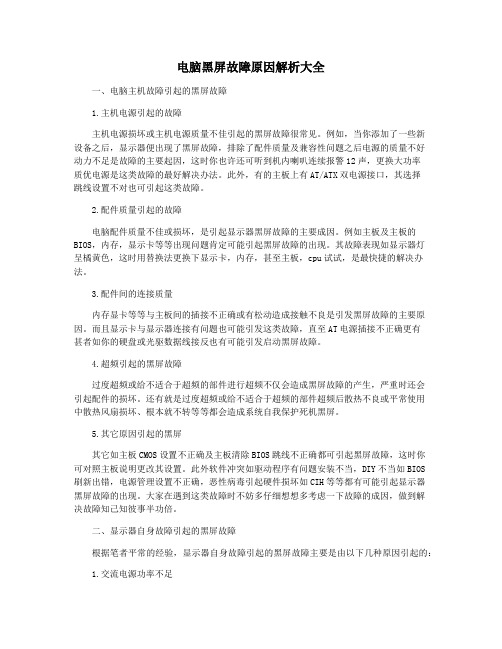
电脑黑屏故障原因解析大全一、电脑主机故障引起的黑屏故障1.主机电源引起的故障主机电源损坏或主机电源质量不佳引起的黑屏故障很常见。
例如,当你添加了一些新设备之后,显示器便出现了黑屏故障,排除了配件质量及兼容性问题之后电源的质量不好动力不足是故障的主要起因,这时你也许还可听到机内喇叭连续报警12声,更换大功率质优电源是这类故障的最好解决办法。
此外,有的主板上有AT/ATX双电源接口,其选择跳线设置不对也可引起这类故障。
2.配件质量引起的故障电脑配件质量不佳或损坏,是引起显示器黑屏故障的主要成因。
例如主板及主板的BIOS,内存,显示卡等等出现问题肯定可能引起黑屏故障的出现。
其故障表现如显示器灯呈橘黄色,这时用替换法更换下显示卡,内存,甚至主板,cpu试试,是最快捷的解决办法。
3.配件间的连接质量内存显卡等等与主板间的插接不正确或有松动造成接触不良是引发黑屏故障的主要原因。
而且显示卡与显示器连接有问题也可能引发这类故障,直至AT电源插接不正确更有甚者如你的硬盘或光驱数据线接反也有可能引发启动黑屏故障。
4.超频引起的黑屏故障过度超频或给不适合于超频的部件进行超频不仅会造成黑屏故障的产生,严重时还会引起配件的损坏。
还有就是过度超频或给不适合于超频的部件超频后散热不良或平常使用中散热风扇损坏、根本就不转等等都会造成系统自我保护死机黑屏。
5.其它原因引起的黑屏其它如主板CMOS设置不正确及主板清除BIOS跳线不正确都可引起黑屏故障,这时你可对照主板说明更改其设置。
此外软件冲突如驱动程序有问题安装不当,DIY不当如BIOS刷新出错,电源管理设置不正确,恶性病毒引起硬件损坏如CIH等等都有可能引起显示器黑屏故障的出现。
大家在遇到这类故障时不妨多仔细想想多考虑一下故障的成因,做到解决故障知己知彼事半功倍。
二、显示器自身故障引起的黑屏故障根据笔者平常的经验,显示器自身故障引起的黑屏故障主要是由以下几种原因引起的:1.交流电源功率不足外部电源功率不足,造成一些老显示器或一些耗电功率大的显示器不能正常启动,是显示器自身故障引起的黑屏故障原因之一。
笔记本电脑常见问题解答

Q:怎么选择笔记本的显示卡和声卡?
A:笔记本的显示卡要依据你的显示器显示的大小而定,而且要看你对显示卡的要求。因为显示卡需要的显存大小是像素乘色数。如你的显示器像素是1024x768,16M色数的话,就需要(1024x768x24)bit就是2.25MB的的显存才能显示出来这个效果。但要记着这是最基本的要求,要作立体显示的话,就需要再乘。声卡方面,现笔记本电脑普遍都使用16-bit的声卡,也有32-bit的。由于客观条件的限制(没有好的音箱),这些音效的区别并不是很大,因此,除非你有多余的money,否则16-bit声卡笔记本电脑的价格会比较合理一点。
●一、保持光碟机、光碟清洁
光碟机采用了非常精密的光学部件,而光学部件最怕的是灰尘污染。灰尘来自于光碟装入、退出的整个过程。所以,光碟在装入光碟机前应作必要的清洁,对不使用的光碟要妥善保管,以防灰尘污染。
●二、定期清洁保养镭射光头
光碟机使用一段时间后,镭射光头必然会沾染灰尘,从而使光碟机的读碟能力下降。所以,要定期对光碟机进行清洁保养或交专业人员维护。
●十、谨慎小心维修。光碟机内所有部件都非常精密,拆开及安装光碟机的过程一定要小心,留意原来的固定位置。如果你没有把握,可请专业维修人员拆装和维修。特别是镭射光头老化,需要调整光碟机电源来提高镭射管功率时,一定要请专业维修人员调试,以防镭射光头烧毁。
Q:为何笔记本电脑的底部会产生高热?有些笔记本电脑并没有那么热。
Q:充电电池可否可以不充满就使用?
A:每次充电都尽量充满,避免充电一半就停止,尤其对于那些使用镍氢电池的用户。这样才能延长电池的使用寿命(一般电池寿命为可反覆充电约300~500次)。电池正常充电后可使用100分钟,建议充电时机为弱电警告后才开始对其充电。
电脑常见故障及详细解释100例
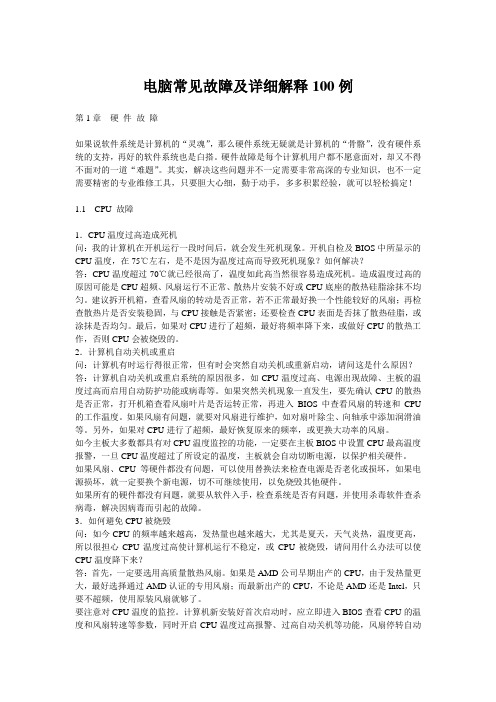
电脑常见故障及详细解释100例第1章硬件故障如果说软件系统是计算机的“灵魂”,那么硬件系统无疑就是计算机的“骨骼”,没有硬件系统的支持,再好的软件系统也是白搭。
硬件故障是每个计算机用户都不愿意面对,却又不得不面对的一道“难题”。
其实,解决这些问题并不一定需要非常高深的专业知识,也不一定需要精密的专业维修工具,只要胆大心细,勤于动手,多多积累经验,就可以轻松搞定!1.1 CPU 故障1.CPU温度过高造成死机问:我的计算机在开机运行一段时间后,就会发生死机现象。
开机自检及BIOS中所显示的CPU温度,在75℃左右,是不是因为温度过高而导致死机现象?如何解决?答:CPU温度超过70℃就已经很高了,温度如此高当然很容易造成死机。
造成温度过高的原因可能是CPU超频、风扇运行不正常、散热片安装不好或CPU底座的散热硅脂涂抹不均匀。
建议拆开机箱,查看风扇的转动是否正常,若不正常最好换一个性能较好的风扇;再检查散热片是否安装稳固,与CPU接触是否紧密;还要检查CPU表面是否抹了散热硅脂,或涂抹是否均匀。
最后,如果对CPU进行了超频,最好将频率降下来,或做好CPU的散热工作,否则CPU会被烧毁的。
2.计算机自动关机或重启问:计算机有时运行得很正常,但有时会突然自动关机或重新启动,请问这是什么原因?答:计算机自动关机或重启系统的原因很多,如CPU温度过高、电源出现故障、主板的温度过高而启用自动防护功能或病毒等。
如果突然关机现象一直发生,要先确认CPU的散热是否正常,打开机箱查看风扇叶片是否运转正常,再进入BIOS中查看风扇的转速和CPU 的工作温度。
如果风扇有问题,就要对风扇进行维护,如对扇叶除尘、向轴承中添加润滑油等。
另外,如果对CPU进行了超频,最好恢复原来的频率,或更换大功率的风扇。
如今主板大多数都具有对CPU温度监控的功能,一定要在主板BIOS中设置CPU最高温度报警,一旦CPU温度超过了所设定的温度,主板就会自动切断电源,以保护相关硬件。
电脑故障大全及解决方案

电脑死机原因大全及解决方法2005-08-29 出处:尽管造成死机的原因很多,但是万变不离其宗,其原因永远也脱离不了硬件与软件两方面。
由硬件原因引起的死机【散热不良】显示器、电源和CPU在工作中发热量非常大,因此保持良好的通风状况非常重要,如果显示器过热将会导致色彩、图象失真甚至缩短显示器寿命。
工作时间太长也会导致电源或显示器散热不畅而造成电脑死机。
CPU的散热是关系到电脑运行的稳定性的重要问题,也是散热故障发生的“重灾区”。
【移动不当】在电脑移动过程中受到很大振动常常会使机器内部器件松动,从而导致接触不良,引起电脑死机,所以移动电脑时应当避免剧烈振动。
【灰尘杀手】机器内灰尘过多也会引起死机故障。
如软驱磁头或光驱激光头沾染过多灰尘后,会导致读写错误,严重的会引起电脑死机。
【设备不匹配】如主板主频和CPU主频不匹配,老主板超频时将外频定得太高,可能就不能保证运行的稳定性,因而导致频繁死机。
【软硬件不兼容】三维软件和一些特殊软件,可能在有的微机上就不能正常启动甚至安装,其中可能就有软硬件兼容方面的问题。
【内存条故障】主要是内存条松动、虚焊或内存芯片本身质量所致。
应根据具体情况排除内存条接触故障,如果是内存条质量存在问题,则需更换内存才能解决问题。
【硬盘故障】主要是硬盘老化或由于使用不当造成坏道、坏扇区。
这样机器在运行时就很容易发生死机。
可以用专用工具软件来进行排障处理,如损坏严重则只能更换硬盘了。
另外对于在不支持UDMA 66/100的主板,应注意CMOS中硬盘运行方式的设定。
【CPU超频】超频提高了CPU的工作频率,同时,也可能使其性能变得不稳定。
究其原因,CPU在内存中存取数据的速度本来就快于内存与硬盘交换数据的速度,超频使这种矛盾更加突出,加剧了在内存或虚拟内存中找不到所需数据的情况,这样就会出现“异常错误”。
解决办法当然也比较简单,就是让CPU回到正常的频率上。
【硬件资源冲突】是由于声卡或显示卡的设置冲突,引起异常错误。
电脑无法启动常见原因和解决办法!

电脑无法启动常见原因和解决办法!电脑现在已经成为很多家庭都有的电器了,那么随着你使用电脑的时间越久问题就会越多,当你遇到电脑无法启动的时候怎么办呢?今天小编为大家整理了一些解决方法,下面我们一起来看看吧!电脑无法启动原因有以下几种原因:1、电源开关故障:当电源开关按键因为老化而导致电源开关按钮按下后不能及时复位,使开关始终处于接通状态,这时就会出现按下电源开关后,主机加电开始启动,但过4秒后自动关机的现象2、RESET开关或跳线被短路:尽管此类故障出现的机会不多,但是随着电脑使用时间的增加,RESET键使用的非自锁按钮开关会因为弹性失效而出现按下后不能弹起,造成始终接通状态;或者因为机箱前面板上的按钮安装不到位或变形,导致RESET开关按钮按下后不能及时复位。
长时间处于接通状态。
再就是因为我们检修过程中,拉动,拔插时无意中造成RESET线路短接。
这时,当我们按下电源开关后,因为主板始终处于复位状态,尽管市电已经接通,CPU风扇和电源风扇,显卡风扇,主板风扇都开始工作,但主机没有任何启动迹像。
3、内存有故障:内存某芯片或阻容出现故障时,有时会出现开机后主机能够加电,但没有正常启动的“嘀”声,也无内存报警声,长时间不能启动。
再一种情况就是如果CMOS设置时内存的频率或相关参数设置错误时,也会出现加电主机能够加电,但就是不启动也无报警声的现象。
4、DMI数据不能被更新或ESCD数据没有设置为自动更新:DMI(Desktop Management Information)数据是一组保存在BIOS芯片中为了方便系统调用的数据集合,每次系统启动时都会校验DMI数据是否正确。
ESCD(Extended System Confirguation Data)数据是保存在CMOS芯片中,用以管理计算机的资源配置数据集合。
随着计算机的迅速发展和即插即用技术的应用,为了避免资源占用冲突,需要由合理分配有限的系统资源(如地址,IRQ,DMA等),由于计算机的外设资源迅速增加,如ACPI,APM,USB,MODEM,INC,VGA Card 等,就会造成计算机自检时间增加,导致启动时间过长或启动不了。
电脑新手常见的10个疑难问题解答大全
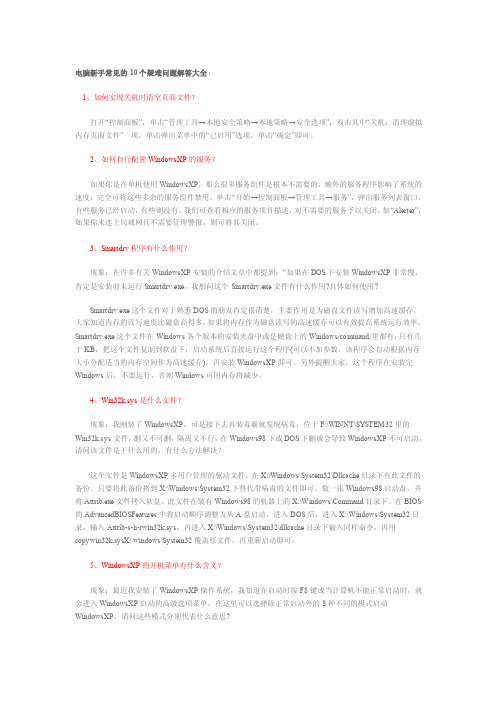
电脑新手常见的10个疑难问题解答大全:1、如何实现关机时清空页面文件?打开“控制面板”,单击“管理工具→本地安全策略→本地策略→安全选项”,双击其中“关机:清理虚拟内存页面文件”一项,单击弹出菜单中的“已启用”选项,单击“确定”即可。
2、如何自行配置WindowsXP的服务?如果你是在单机使用WindowsXP,那么很多服务组件是根本不需要的,额外的服务程序影响了系统的速度,完全可将这些多余的服务组件禁用。
单击“开始→控制面板→管理工具→服务”,弹出服务列表窗口,有些服务已经启动,有些则没有。
我们可查看相应的服务项目描述,对不需要的服务予以关闭。
如“Alerter”,如果你未连上局域网且不需要管理警报,则可将其关闭。
3、Smartdrv程序有什么作用?现象:在许多有关WindowsXP安装的介绍文章中都提到:“如果在DOS下安装WindowsXP非常慢,肯定是安装前未运行Smartdrv.exe。
我想问这个Smartdrv.exe文件有什么作用?具体如何使用?Smartdrv.exe这个文件对于熟悉DOS的朋友肯定很清楚,主要作用是为磁盘文件读写增加高速缓存。
大家知道内存的读写速度比磁盘高得多,如果将内存作为磁盘读写的高速缓存可以有效提高系统运行效率。
Smartdrv.exe这个文件在Windows各个版本的安装光盘中或是硬盘上的Windows/command/里都有,只有几十KB,把这个文件复制到软盘下,启动系统后直接运行这个程序(可以不加参数,该程序会自动根据内存大小分配适当的内存空间作为高速缓存),再安装WindowsXP即可。
另外提醒大家,这个程序在安装完Windows后,不要运行,否则Windows可用内存将减少。
4、Win32k.sys是什么文件?现象:我刚装了WindowsXP,可是接下去再装毒霸就发现病毒,位于F:\WINNT\SYSTEM32里的Win32k.sys文件,删又不可删,隔离又不行,在Windows98下或DOS下删就会导致WindowsXP不可启动,请问该文件是干什么用的,有什么方法解决?这个文件是WindowsXP多用户管理的驱动文件。
电脑内存常见故障及解决方法
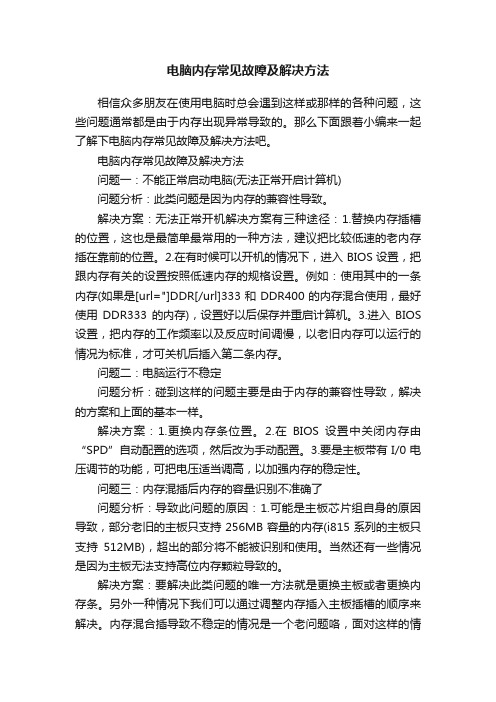
电脑内存常见故障及解决方法相信众多朋友在使用电脑时总会遇到这样或那样的各种问题,这些问题通常都是由于内存出现异常导致的。
那么下面跟着小编来一起了解下电脑内存常见故障及解决方法吧。
电脑内存常见故障及解决方法问题一:不能正常启动电脑(无法正常开启计算机)问题分析:此类问题是因为内存的兼容性导致。
解决方案:无法正常开机解决方案有三种途径:1.替换内存插槽的位置,这也是最简单最常用的一种方法,建议把比较低速的老内存插在靠前的位置。
2.在有时候可以开机的情况下,进入BIOS设置,把跟内存有关的设置按照低速内存的规格设置。
例如:使用其中的一条内存(如果是[url="]DDR[/url]333和DDR400的内存混合使用,最好使用DDR333的内存),设置好以后保存并重启计算机。
3.进入BIOS 设置,把内存的工作频率以及反应时间调慢,以老旧内存可以运行的情况为标准,才可关机后插入第二条内存。
问题二:电脑运行不稳定问题分析:碰到这样的问题主要是由于内存的兼容性导致,解决的方案和上面的基本一样。
解决方案:1.更换内存条位置。
2.在BIOS设置中关闭内存由“SPD”自动配置的选项,然后改为手动配置。
3.要是主板带有I/0电压调节的功能,可把电压适当调高,以加强内存的稳定性。
问题三:内存混插后内存的容量识别不准确了问题分析:导致此问题的原因:1.可能是主板芯片组自身的原因导致,部分老旧的主板只支持256MB容量的内存(i815系列的主板只支持512MB),超出的部分将不能被识别和使用。
当然还有一些情况是因为主板无法支持高位内存颗粒导致的。
解决方案:要解决此类问题的唯一方法就是更换主板或者更换内存条。
另外一种情况下我们可以通过调整内存插入主板插槽的顺序来解决。
内存混合插导致不稳定的情况是一个老问题咯,面对这样的情况,U启动小编建议您在购买内存条的时候,要选择像金士顿、金泰克等这样的高品质的品牌内存条,因为它们的兼容性很强,而且很稳定,出现问题的可能也很小,在售后方面也比较有保障。
电脑设备常见故障及处理方案

电脑设备常见故障及处理方案
1. 电脑开不机
- 检查电源线是否插紧,并确保插座正常供电。
- 检查电脑是否连接到稳定的电源。
- 检查电脑是否存在硬件故障,例如电源供应器或主板损坏。
2. 屏幕显示问题
- 检查屏幕是否连接正常,并确保连接线插紧。
- 检查屏幕亮度设置,确保不是因为亮度太低而导致无法看清屏幕内容。
- 如果屏幕显示异常,尝试重新启动电脑。
3. 电脑运行速度慢
- 清理电脑内存,关闭不必要的后台程序。
- 定期清理硬盘垃圾文件,并进行磁盘碎片整理。
- 升级电脑硬件配置,例如增加内存或更换硬盘。
4. 无法上网
- 检查网络连接是否正常,并确保所有网络设备正常运作。
- 检查网络设置,确保正确配置了IP地址和DNS服务器。
- 重新启动电脑和网络设备,尝试解决连接问题。
5. 蓝屏错误
- 检查电脑是否有已知的硬件或驱动问题,尝试更新或重新安装相关驱动程序。
- 检查硬件是否存在故障,例如内存、显卡或硬盘。
- 运行系统自带的故障排除工具,尝试解决问题。
6. 数据丢失或损坏
- 定期备份重要数据,并存储在安全的地方。
- 使用可靠的数据恢复工具,尝试还原数据。
- 如果数据丢失严重,可考虑寻求专业数据恢复服务。
以上为电脑设备常见故障及处理方案,希望能帮助您解决一些常见的问题。
如果问题仍然存在,建议咨询专业的技术支持人员或维修人员进行进一步的解决方案。
公司电脑常见故障及其解决方法(2)

公司电脑常见故障及其解决方法(2)一般来说这个情况原因上来讲分为几种可能:一是系统文件被更改或损坏了。
二是驱动程序未正确安装,三是内存条质量不行,四是程序运行时声卡驱动程序未装也会产生此类故障,比如在有些游戏里面有要求,运行时就会产生非法操作错误。
最后第五种可能就是软件之间不兼容了十一、系统显示拨号成功后还是不能打开网页一般出现这个问题可能就表现为提示无法打开搜索页。
这样的话一般是由于网络配置有问题,我们进入“控制面板”选“网络”,将拨号适配器以外的各项全部删除,再重启计算机,添加microsoft的“TCP/IP协议”即可解决。
十二、3DMAX正常安装完成后不能启动这种计算机故障一般是windows系统文件安装不全所造成,我们要将少装的一些文件添加进去即可,我们在“附件”里找“系统工具”然后在“系统信息”点击“工具”到“系统文件检查器”,选取从安装软盘提取文件,在空白栏内输入以上提到软件需要的各个文件,提取完成后即可解决故障。
十三、计算机总是自动重新启动我们经常会发现计算在系统启动时或在应用程序运行了一段时间后,突然重启给用户的数据造成损失,面对这类故障。
一般来说引发该故障的原因是内存条热稳定性不良或电源工作不稳定所造成,还有就是CPU温度太高也能引起。
最后还有一种比较特殊的情况,驱动程序或某些软件有冲突也会导致windows系统在引导时产生该故障。
找个原因各个击破就可以了。
公司电脑常见故障及其解决方法 [篇2]问题1:电脑无法启动可能的原因:电脑无法启动的原因多种多样。
弄明白问题是由硬件还是软件引起有助于解决问题。
解决方法:你将要扮演一回大侦探福尔摩斯,找出电脑的异常之处。
按下列步骤做:1、首先:检查所有的线缆(包括电源插头),以确保所有设备都是正确而且紧固地连接在一起。
2、接下来,检查电源是否打开。
聆听电源风扇的声音,硬盘是否正常运转。
如果也没听见,你可能需要更换电源设备。
为了确定这一点,可以考虑使用电源测试设备,比如pcpower andcooling去测试电源输出。
- 1、下载文档前请自行甄别文档内容的完整性,平台不提供额外的编辑、内容补充、找答案等附加服务。
- 2、"仅部分预览"的文档,不可在线预览部分如存在完整性等问题,可反馈申请退款(可完整预览的文档不适用该条件!)。
- 3、如文档侵犯您的权益,请联系客服反馈,我们会尽快为您处理(人工客服工作时间:9:00-18:30)。
由于pc机的方便组装和易扩充性,在一定程度上加速了电脑的普及,而电脑配件制造商们自然也为此做出了巨大贡献。
不过,正因为我们使用的电脑(特别是兼容机)是由不同厂商生产的产品组合在一起,它们相互之间难免会发生“摩擦”。
这就是我们通常所说的不兼容性,所谓“兼容机”一词,也源自于此。
接下来,我就谈谈到底各部件之间会产生什么样的不兼容现象,以及我们如何解决这种问题。
1.内存与主板不兼容内存与主板不兼容的故障较为常见,表现为昨天电脑还用的好好的,可是今天早晨一开机,即“嘀嘀”地叫个不停。
只有打开机箱,把内存条取下来重新插一下就好了。
注意:在拔插内存条时一定要拔掉主机和电源线,防止意外烧毁内存。
这是故障轻的,严重的话,需要把几个内存插槽都擦拭好几遍,才能把机子点亮。
可是用不了十天半个月,就又会再出现报警的情况。
只要你打开机箱把内存插一下就又好了。
你说机器有问题,只要点亮了,就是连续运行十天半个月的一点问题也没有。
可老是报警这谁也受不了。
这种情况就是典型的内存与主板不兼容。
造成这种故障的原因有:⑴内存条不规范,内存条有点薄。
当内存插入内存插槽时,留有一定的缝隙。
如果在使用过程中有振动或灰尘落入,就会造成内存接触不良,产生报警。
⑵内存条的金手指工艺差,金手指的表面镀金不良。
在长时间的使用过程中,金手指表面的氧化层逐渐增厚,积累到一定程度后,就会致使内存接触不良,开机时内存报警。
⑶内存插槽质量低劣,簧片与内存条的金手指接触不实在,在使用过程中始终存在着隐患,在一定的时间就会点不亮,开机报警。
⑷再就是纯粹的不兼容情况:一款条子,在有的主板上用得好好的,但是到了这块主板上却经常死机,或者不能正常启动。
这就是典型的不兼容情况。
处理方案:⑴用橡皮仔细地把内存条的金手指擦干净,重新插入插槽。
⑵用热熔胶把内存插槽两边的缝隙填平,防止在使用过程中继续氧化。
⑶如果使用一段时间以后,还出现报警,这时可先更换一下内存条,看在以后的使用过程中是否还出现报警。
⑷如果过一段时间以后还有内存报警出现,这时只有更换主板,才能彻底解决问题。
对于内存条与主板因为技术问题不兼容的情况,只能更换其他品牌的内存条,当然也可以换主板。
例如:kingmax的内存与磐英的主板不兼容,只要二者往一块合,就会出现蓝屏情况。
2.键盘与主板不兼容键盘与主板不兼容的问题主要是键盘和鼠标的品质不好,其芯片的数据取样速度与主板的接收不一致,在使用过程中就会不定期的出现键盘错误。
主要故障表现:⑴不定期的检查不到键盘或鼠标;⑵键盘或鼠标在使用过程中丢失;⑶还有就是鼠标在使用过程中没有箭头指示,但是能够正常操作或箭头丢失;⑷有时候还会出现拖动鼠标时有图块伴随着鼠标箭移动。
⑸机器休眠后,用机器唤醒后,鼠标无法使用,只能重新启动电脑或者把鼠标拔下来再插上去。
这种情况一般不是主板的问题,只要更换合格的键盘和鼠标就可以了。
3.显卡与主板不兼容故障表现:一是显卡制作工艺不规范,造成插入agp插槽后,有短路情况出现,这时表现为加不上电。
二是显卡工作有时正常,能够点亮显示器;有时却无规律的点不亮显示器。
但是把显卡插在别的主板上使用却完全正常。
对于这种情况只能更换显卡。
三是电脑主机也工作正常,显示器的图像显示也正常,但就是会偶然无规律的出现图像花屏情况。
四是只要使用这块显卡,系统就会工作不稳定,要么频繁死机,要么经常掉显卡驱动。
对于这种情况也有可能是因为显卡的驱动程序设计上有缺陷,造成显卡工作不稳定,致使系统死机。
4.硬盘与主板不兼容这种情况不多,但也有,有的硬盘在这块主板上认得好好的,但是在另一块主板却死活也不认。
比如原来的一二百兆的小硬盘,如果要从硬盘启动,必须在ide1接口的主盘位置,才能正常启动,否则插上后可以读可以写,但就是不能启动。
对于硬盘速度慢的问题,一般不属于兼容问题,而是设置或接线有误。
如:把dma66的线反接了;硬盘属性中的dma功能没有打开;cmos设置中的ide通道没有设为自动,而是人为的设置为pio4以下的传输方式;硬盘线过长,造成数据衰减过大,传输率下降;硬盘的电源接口有问题或开关电源功率不足,造成硬盘的供电电压不稳且偏低。
这类问题的解决方法就是心细一点,仔细检查硬盘的相关设置。
特别是dma66的线反接时,数据传输率将下降一半。
另外在使用数据线时,尽可能的使用最近的接口。
5.声卡与主板不兼容这种情况主要是系统的设备太多,造成声卡的中断或地址与其他设备冲突,要么系统死机,要么不能正常启动,要么系统工作不稳定,或者是声卡装好了,调制解调器却没有了。
这种情况的解决是在系统安装好以后,进入资源管理器,打开相应设备的属性,手动修改其冲突的地址或中断号,使其占用空闲的就可以了。
可能这一操作会多次重启电脑才能完成。
需要说明一点,同一个中断号,输入设备和输出设备可以共用一个。
现在pc机的中断号总共16个,从0-15,但可用的只有十多个,因为计时器,实时时钟,键盘等要固定的占用几个,能分的irq号就没有几个了。
不过因为声卡的做工不好,造成把声卡插入pci插槽后,竟造成了主板加不上电的情况我倒遇到了一回。
起初还认为声卡是坏的,谁知换了一块同型号的,还是同样的故障现象,但这块声卡插在其他型号的主板上是能够正常工作。
最后只能更换其他型号的声卡才把该问题解决。
6.网卡与主板不兼容网卡除了地址和中断冲突外,还有一种情况是网速慢,上网和下载的速度特别慢,甚至到了无法忍受的地步。
这种情况也是因为冲突造成的,其原因可能是因为网卡做工的原因,与机箱内的某一部件造成了电磁干扰,影响了网络的数据传输速度。
对于前一种情况,处理方法同声卡;对于后一种情况,最好是更换不同品牌的网卡进行测试。
7.最新的bios与主板不兼容一般当我们的主板不认识新的cpu和其他新的部件时或不认容量硬盘时,或原来主板有一些小bug时,我们可以到网上下载该主板最新的bios程序,刷新后就可以了。
不过我却遇到了一例是金长城品牌机,配置是c433的,原来使用的是4.3g硬盘,后来想挂一个40g的大容量硬盘,但是原来的p6set-me主板就是不认。
后来到网上查到,最新的1.2版的bios能够认到65g的大硬盘,就从网上下载,然后刷新。
一切都非常顺利,启动正常,硬盘也认了,本以为问题就此解决。
但是在系统安装好以后,装完声卡时才发现,只要点击鼠标,喇叭中就会不停传出“嘟嘟”声,无法去除。
起初还以为是系统没有安装好或者是声卡的驱动有问题,但是始终没有解决问题。
最好在比较前后两个bios代码内容时发现,二都除了系统代码部分不同外,acpi 模块的容量也稍有差异,于是把旧bios中的acpi剥离出来,再添加到新的bios中,然后刷新bios芯片,再启动系统时,发现故障解决。
这是一款典型的bios代码与主板冲突的问题。
8.显示器与主板不兼容对于三星,lg显示器,在其osd菜单时有一项信号电平设置,可以将显示器接受信号电平在0.7v和1.0v两者这间做先择。
我们普遍使用的pc机的显卡输出的信号电平是0.7v模拟信号,如果把显示器的接受信号电平误设为1.0v时,这时显示器的整下图像偏黄色,偏暗。
特别对于专业做图使用的显示器,对色温要求很高,因为这关系到实际的输出效果,因此在选用显示器时,一定要选用高端的显示器,并且要检查显示器输入信号与显卡的输出信号是否匹配。
9.打印机与主板不兼容这种情况一般不容易出现,主要是主板输出的打印信号电平与打印机的接口电路不匹配,造成打印时出现错误,其中还有一种可能是打印数据线不合格或数据线过长,造成信号在传输过程中衰减过大。
我在维修过程中,因为并行数据线造成打印不正常的故障遇到过很多次,特别是数据线的长度最好不要超过2米,否则可以会造成的一些奇怪的故障,打印速度非常慢,打印半页,打印乱码等。
例:一客户购买的硕泰克主板,pii450cpu的兼容机和oki8340c打印机,因客户对该打印机的打印效果不满意,认为打印的精度不高和打印直线不直,要更换star3200+打印机。
但是把打印机更换后,打印时,却只能打印5行,然后就无法打印,走纸退出,无法继续打印。
也怀疑数据线有问题,但更换后故障依旧。
不过,再使用oki8340c时,还是正常。
注意:oki8340c和star3200+打印机都兼容lq1600k打印驱动,更换打印机时无需更换驱动程序。
10.光驱与主板不兼容这种情况表现为当插上光驱后,计算机主机启动过程变慢,容易死机,蓝屏等情况,但只要去除光驱就一切正常。
这种情况一般是光驱的电路有损坏,造成在数据传输时出现停顿或等待时间太长而死机。
解决的方法是使系统最小化运行,然后把其他部件一样一样的加上去,当加到某一部件时出现了问题,那么这就是问题所在。
KO80C689y1以下这几项原则上不能归为不兼容故障,但是出现的几率却不少,在这儿也列出来,供大家参考。
11.主板与机箱不兼容这种情况实际上不能叫做兼容,主要是机箱的制作工艺差,不规范,造成安装主板时要么主板有形变以致主板与机壳相碰而短路,要么各种扩展卡与主板接触不良而出现其他故障。
我遇到过一次,只要把主板等部件放到机箱里,就经常出现死机和不能启动情况,同时只有把机箱平放时才能启动,只要把机箱立起来就根本不能启动。
但是把主板空置使用就能够长时间开机,并且运行稳定。
12.电源与主板不兼容电源做为计算机的动力源泉,可是关键中的关键。
不过,好多朋友们在购机时,总是把大把的money花在cpu和内存上,在电源上却省之又省。
到后来电脑经常的犯病,罢工,才知道是电源的错,才一气之下买了一个好电源。
为什么不一步到位呢?计算机各部件对电源的稳定度要求很高,+12v,+5v的变化在10%之内,+3.3v的变化在5%之内。
如果电源的输出电压变化超出了这个范围,有的部件就会出现奇怪地故障,有的干脆罢工,有的可能会彻底报废。
13.移动设备与usb接口不兼容其实这类故障不能归为不兼容,多数都是移动设备的耗电量太大,而usb接口的供电电流有限,造成移动设备不能正常使用所致。
如果出现移动硬盘,usb接口的扫描仪或其他移动设备不能正常使用时,注意检查一下设备的工作状态指示灯是否正常,再检查驱动程序的安装是否正确,最后检查一下主板usb接口的供电是否由跳线控制。
主板usb接口的供电最好使用主电源+5v供电。
有时候还会出现同样一块移动硬盘在有的主机上能够使用,而在有的主机上却不能使用,在排除上的原因后,可能是因为不同的主板usb供电的方法不一样,有的是直接供电,从+5v电源接口到usb接口之间没有加任何元件;有的却是使用三极管可控供电,能够提供完善的保护措施,但是供电电流被限制在500ma以内。
14.耳麦与声卡或主板不兼容有时插上耳机后,发觉耳机的声音特别小,没办法正常使用,这有两种情况:⑴耳机的阻抗我们正常使用的耳机都是8ohm阻抗的听筒,如果我们购买的是高阻耳机或者是其它特殊用途的耳机,这时插在电脑上就会觉得声音特别小,即使你把声音调到最大,也没有任何改善。
